Neues NAS-Betriebssystem
QNAP veröffentlicht QTS 5.0 als Beta
Nicht nur Synology, auch die Konkurrenz von QNAP entwickelt das Betriebssystem für seine NAS-Geräte stetig weiter. Brandneu hat der Hersteller die kommende Version QTS 5.0 als Beta veröffentlicht. Die neue Software soll unter anderem die Sicherheit der Systeme verbessern und in der Lage sein, Laufwerksausfälle durch einen Blick in die „KI-Glaskugel“ vorauszusagen.
QTS 5.0 von QNAP setzt auf einen Linux-Kernel in neuer Version. Neben diversen technischen Verbesserungen verspricht der Hersteller auch eine überarbeitete sowie über weite Strecken schneller und reibungsloser zu bedienende Benutzeroberfläche.
Die Vorabversion von QTS 5.0 steht ab sofort für alle interessierten Nutzer zum Download bereit. Ob die Software auch auf eurem NAS-Gerät läuft könnt ihr der von QNAP als PDF veröffentlichten Liste der mit QTS 5.0 kompatiblen Geräte entnehmen. Ansonsten hier noch wie immer der Hinweis, dass die Installation und Benutzung von Beta-Versionen stets mit gewissen Risiken verbunden ist und ihr dergleichen besser nicht auf Geräten ausprobiert, die zur Verwaltung produktiv genutzter und wichtiger Daten eingesetzt werden.
QNAP QTS 5.0 – Neue Funktionen:
- Optimierte Benutzeroberfläche: Bietet eine flüssigere Navigation, ein komfortables visuelles Design, eine Hinweistafel zur Vereinfachung der erstmaligen NAS Installation und die Suchleiste im Hauptmenü zum schnellen Auffinden von Apps.
- Erhöhte Sicherheit: Unterstützt TLS 1.3, aktualisiert QTS und Apps automatisch und bietet SSH Schlüssel zur Authentifizierung für einen sicheren NAS Zugriff.
- WireGuard VPN Unterstützung: Das neue QVPN 2.0 integriert das schlanke sowie zuverlässige WireGuard VPN und bietet Anwendern eine einfach zu bedienende Oberfläche für die Einrichtung und sichere Konnektivität.
- Verbesserte NVMe SSD-Cache Leistung: Der neue Kernel verbessert die Leistung und Auslastung von NVMe SSDs. Wenn die Cache-Beschleunigung aktiviert ist, kann der SSD-Speicher bei gleichzeitiger Entlastung der Speicherressourcen effizienter genutzt werden.
- Verbesserte Bilderkennung mit Edge TPU: Durch die Verbindung von Edge TPU mit QNAP AI Core (der KI-gestützten Engine für die Bilderkennung) kann QuMagie eine schnellere Gesichts- und Objekterkennung durchführen, während QVR Face die Echtzeit-Videoanalyse für sofortige Gesichtserkennung verbessert.
- DA Drive Analyzer mit KI-gestützter Diagnose: Der DA Drive Analyzer nutzt Cloud-basierte KI zur Vorhersage der erwarteten Lebensdauer von Laufwerken und unterstützt Anwender bei der Planung des Laufwerkstauschs im Voraus, um Serverausfälle sowie Datenverluste zu vermeiden.
- QuFTP erfüllt sichere Dateiübertragung: Das QNAP NAS kann als FTP Server mit verschlüsselter SSL/TLS Verbindung, QoS Bandbreitensteuerung, Einstellung von FTP Übertragungsbeschränkungen oder Geschwindigkeitsbeschränkungen für Benutzer und Gruppen fungieren. QuFTP unterstützt auch FTP Client.
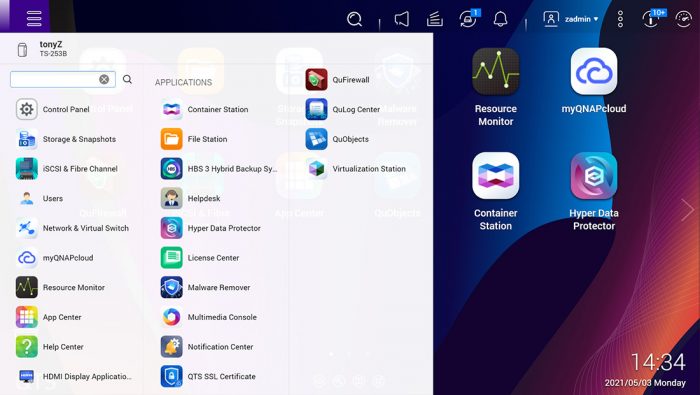
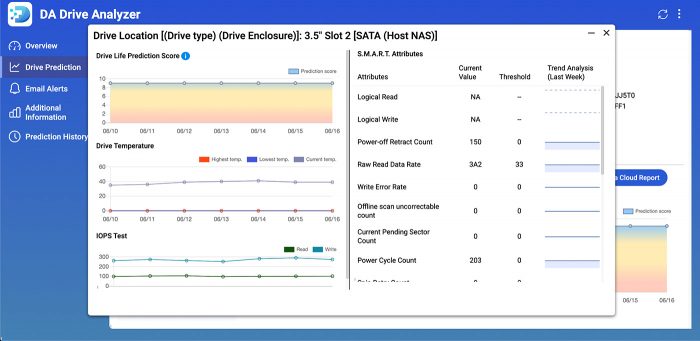
Wenigstens QNAP schafft es einen Wireguard VPN zu integrieren. Synology ja leider wieder nicht
Und das ist mir lieber als pausenlos Löcher mit Sicherheitslücken zu stopfen wie bei QNAP. By the way OpenVPN ist nicht die schlechteste Lösung und WireGuard lässt/ließ sich als Sideload ja auch so konfigurieren. Einfach mal googeln :-)
Dann geh doch zu netto (qnap)
Externer Link: Wireguard mit Synology NAS:
https://github.com/runfalk/synology-wireguard
ist auch nicht ratsam, fileserver als vpn server hinzustellen. besser wäre es direkt im router.
Die ideale Lösung ist ein Raspberry Pi mit: https://www.pivpn.io Hier kann man OpenVPN oder Wireguard sehr einfach einrichten. Optional kann man dann gleich noch einen Netzwerkweiten Werbeblocker dazu installieren: https://pi-hole.net
Da würde ich den Pi nehmen und Home Assistant installieren, darauf dann Wireguard und als Adblocker AdGuard und was man sonst noch für nette Dinge möchte, z.B. Bitwarden einen Reverse Proxy.
Dann noch gleich Homekit wegwerfen und schon hat man eine super funktionierende Heimautomatisierung!
Die neuen Features mögen ja ganz schön sein, wenn man sie benötigt.
Aber die Oberfläche haben sie extrem verschlechtert. Sowohl die Icons oben für das Menü als auch für den Desktop sind gigantisch groß geworden, da kann ich auch ein 17″ Guckloch anstelle meines 34″ Monitors benutzen. Ich kann die Icons noch aus fünf Meter Entfernung ordentlich sehen.
Selbst wenn man im Browser die Anzeige auf 75% stellt, was bei aktuellen Webseiten eigentlich immer notwendig ist, weil sonst alles zu groß ist, bleiben die Icons so riesig. Wieso macht man so etwas? Warum muß alles immer so groß sein? Ich möchte einen Überblick haben und nicht gigantische Bedienelemente!
Hat halt nicht jeder seine Möhren als Kind gegessen, daher für den ein oder anderen schon gut.
Aber dann bitte doch mit der Browserverkleinerung/-vergrößerung einstellbar. Warum bleibt die Größe der Icons konstant riesig?